Windows: Aktivér “Kør som en anden bruger”: 5 bedste metoder

Kør som en anden bruger mangler i menuen, når du højreklikker på et appikon i Microsoft Windows? Du kan bruge disse metoder til at aktivere det.
Windows 10's tablettilstandsfunktion lader dig bruge operativsystemet med en startoplevelse i fuld skærm. Det ligner startskærmen i Windows 8, og sætter alt inden for rækkevidde, når du bruger berøring som din primære inputmetode. Windows kan automatisk deaktivere tablet-tilstand, når du tilslutter et tastatur, så du problemfrit kan skifte mellem startskærmen og hele skrivebordet.
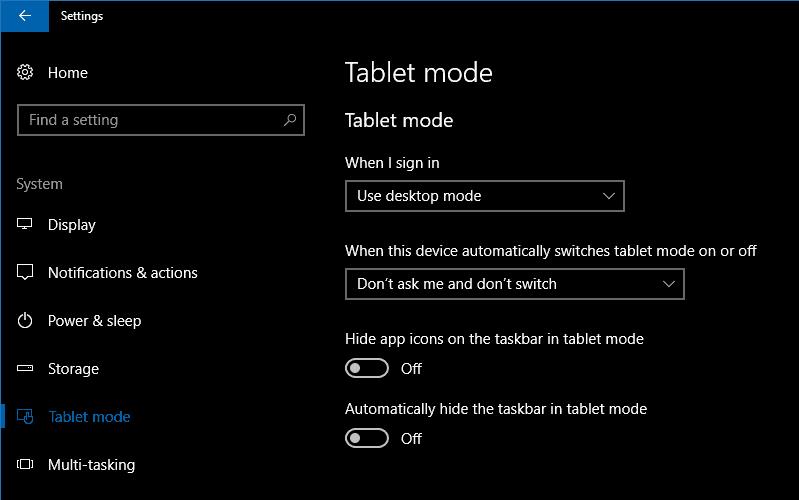
Hvis du bruger en berøringsaktiveret enhed, vil tablet-tilstand sandsynligvis være aktiveret som standard. Hvis det ikke er det, kan du aktivere det manuelt ved at bruge "Tablet-tilstand" hurtigskifte i Action Center. På konvertible pc'er som Microsofts Surface Pro bør tablet-tilstand konfigureres til at vende tilbage til skrivebordet, når et tastatur er tilsluttet. For at ændre denne adfærd skal du åbne appen Indstillinger til kategorien "System" og siden "Tablettilstand".
På denne skærm kan du se alle indstillinger relateret til tablet-tilstand. Den første rullemenu, "Når jeg logger på", lader dig vælge, om tablettilstand skal være aktiveret som standard, når du starter din enhed. Indstillingerne er "Brug tablet-tilstand", "Brug skrivebordstilstand" og "Brug den passende tilstand til min hardware." Sidstnævnte vil lade Windows vælge, om der skal bruges tablet-tilstand, baseret på om desktop-inputmetoder såsom mus og tastatur er tilsluttet.
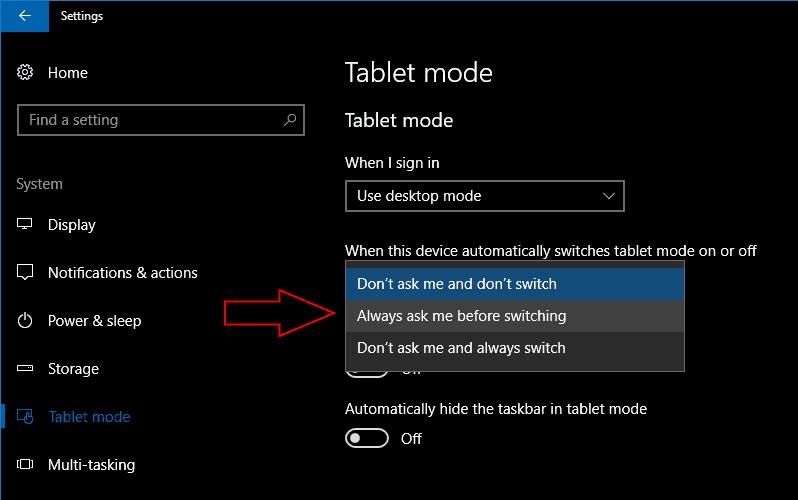
Du kan ændre, hvad der sker, når du tilslutter eller fjerner et tastatur eller en dock med rullemenuen "Når denne enhed automatisk slår tablettilstand til eller fra". Indstillingen "Spørg mig ikke, og skift ikke" vil ignorere ændringen af din enheds konfiguration, og holde din enhed i den tilstand, du tidligere brugte. "Spørg mig ikke og skift altid" vil gøre det modsatte, altid skifte tilstand uden først at spørge dig. Hvis du ønsker at styre kontakten selv, skal du bruge "Spørg mig altid, før du skifter" for at få en meddelelse hver gang, der lader dig beslutte, om du vil skifte tablettilstands tilstand.
De to knapper nederst på siden lader dig tilpasse selve tablettilstanden. Du kan skjule proceslinjen i tablettilstandsapps med "Skjul automatisk proceslinjen i tablettilstand." Dette giver dig en oplevelse, der minder om Windows 8, så den kørende app kan bruge hele din skærm. Du kan stadig stryge op fra bunden af skærmen for at se proceslinjen.
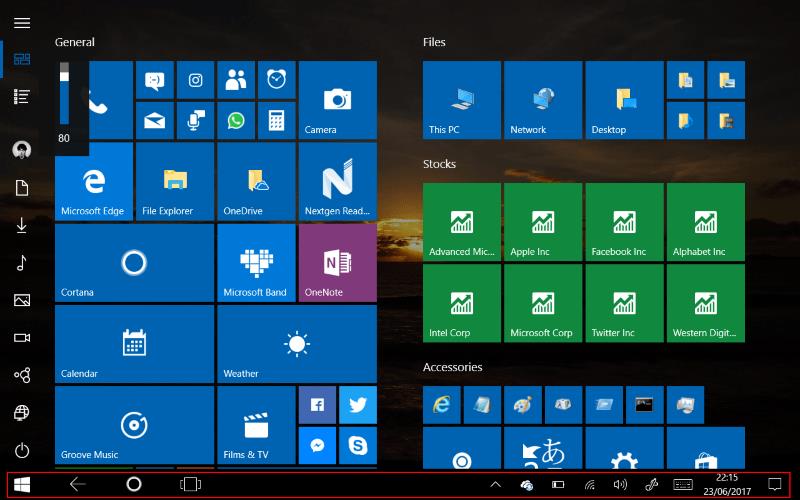
Den anden kontakt, "Skjul app-ikoner på proceslinjen i tablet-tilstand," vil fjerne proceslinjen for kørende app-ikoner. Du har kun systembakken og Cortana- og Task View-knapperne tilbage. Dette giver dig en mindre rodet proceslinje på mindre tabletstørrelser. Det fører også til et mere samlet og minimalt udseende ved at fjerne de forskellige former og farver på appikoner.
Tablet-tilstand har ikke mange indstillinger, du kan ændre. Det, der er tilgængeligt, giver dig mulighed for at skabe en Windows-tabletoplevelse, der passer bedre til dit eget brug. Ved at kombinere indstillingerne kan du skabe en oplevelse tæt på Windows 8, når du bruger din enhed med berøring. Den kan så automatisk dreje til en komplet stationær pc, når du docker den til en desktop, hvilket giver en bedre repræsentation af "2-i-1"-konceptet. Microsoft har ikke ændret tablet-tilstand siden lanceringen af Windows 10, så det er muligt, at flere funktioner kan ankomme i de kommende måneder, med eller efter Fall Creators Update.
Kør som en anden bruger mangler i menuen, når du højreklikker på et appikon i Microsoft Windows? Du kan bruge disse metoder til at aktivere det.
Hvis du ser fejlen Windows Online Troubleshooting Service Is Disabled, når du bruger en Windows-fejlfinder, skal du læse denne artikel nu!
Sådan aktiveres eller deaktiveres Microsoft Windows Filbeskyttelsesfunktion ved hjælp af Registreringseditoren og andre metoder til Windows 10 og 11.
Denne vejledning viser dig, hvordan du ændrer indstillingerne for UAC i Microsoft Windows.
Hvis du ikke kan ændre dine musens indstillinger i Windows 10, opdater eller geninstallér musedriverne. Eller kør fejlfinderen til Hardware og enheder.
Her finder du de 10 bedste tastaturgenveje i Windows 10, som kan hjælpe dig i arbejdet, skolen og mere. Læs videre for at lære, hvordan du bruger dem effektivt.
Når du arbejder væk fra dit skrivebord, kan du få adgang til din pc ved hjælp af Windows Remote Desktop Connection. Denne guide hjælper dig med at aktivere og konfigurere indgående fjernskrivebordsforbindelser.
Opdag hvordan du tilpasser museindstillinger i Windows 10 for optimal brugeroplevelse. Juster kontrolfunktioner og hastighed effektivt.
Du kan nu bruge nemmere og hurtigere tastaturgenveje til at lukke Windows 10 eller aktivere Windows 10 Dvaletilstand uden at bruge musen.
Når du installerer en printer, bør din Windows 10-pc registrere din printer automatisk; trådløst på dit hjemmenetværk, eller tilsluttet printeren direkte til
Lær hvordan man logger ind som administrator på Windows 11 og Windows 10 med denne omfattende guide. Få tips og metoder til at håndtere administratorkonti effektivt.
Oplev effektive metoder til at administrere opstartsprogrammer i Windows 10 og optimere din pc-ytelse.
Find out hvordan du effektivt får hjælp i Windows 10 og 11. Få svar på dine spørgsmål med de bedste metoder til support.
Fjern Bing fra startmenuen i Windows 11 og 10 med vores comprehensive guide, der inkluderer metoder såsom Indstillinger, registreringsdatabasen og gruppepolitikker.
Følg denne guide til at opdatere USB-drivere i Windows 10 og løse forbindelsesproblemer med eksterne enheder.
Windows 10 indeholder flere mekanismer til at lære om hardware og software i dit system. For at få de mest detaljerede oplysninger, skal du bruge System Information-værktøjet.
For at nulstille Windows 10, skal du åbne Indstillinger > Opdatering og sikkerhed > Gendannelse, klikke på Kom i gang på Nulstil denne pc og vælge Fjern alt.
Følg denne guide til, hvordan du ændrer din baggrund og får dit skrivebord til at se positivt unikt ud på Windows 11. Oplev tilpasningsmuligheder for at gøre din Windows 11 unik.
Hvis din skærm ikke viser de rigtige farver, kan du justere indstillingerne ved hjælp af Farvestyring i Windows 10 for at se den korrekte farveprofil.
Lær hvordan du konfigurerer File Explorer i Windows 10 til at åbne direkte i "Denne pc" for nem adgang til dine filer og mapper.
Her finder du de 10 bedste tastaturgenveje i Windows 10, som kan hjælpe dig i arbejdet, skolen og mere. Læs videre for at lære, hvordan du bruger dem effektivt.
Når du arbejder væk fra dit skrivebord, kan du få adgang til din pc ved hjælp af Windows Remote Desktop Connection. Denne guide hjælper dig med at aktivere og konfigurere indgående fjernskrivebordsforbindelser.
Opdag hvordan du tilpasser museindstillinger i Windows 10 for optimal brugeroplevelse. Juster kontrolfunktioner og hastighed effektivt.
Når du installerer en printer, bør din Windows 10-pc registrere din printer automatisk; trådløst på dit hjemmenetværk, eller tilsluttet printeren direkte til
Lær, hvordan du ændrer din standard Google-konto, og nyd nemheden ved at logge på én enkelt konto. Find hurtigt svar her!
Windows 10 indeholder flere mekanismer til at lære om hardware og software i dit system. For at få de mest detaljerede oplysninger, skal du bruge System Information-værktøjet.
Følg denne guide til, hvordan du ændrer din baggrund og får dit skrivebord til at se positivt unikt ud på Windows 11. Oplev tilpasningsmuligheder for at gøre din Windows 11 unik.
Printere er den perfekte måde at oprette fysiske versioner af elektroniske kvitteringer, fakturaer, formularer, breve og meget mere. Lær hvordan du annullerer udskriftsjobs effektivt.
Denne blog hjælper læsere med at deaktivere Copilot-funktionen på Windows, hvis de ikke ønsker at bruge AI-modellen.
Hvis du vil have Boogie Down Emote In Fortnite Gratis, så skal du aktivere et ekstra lag af beskyttelse, altså 2F-godkendelse. Læs dette for at vide, hvordan du gør det!




















